Fantec DroidTV C2 Handleiding
Fantec
Mediaspelers
DroidTV C2
Bekijk gratis de handleiding van Fantec DroidTV C2 (2 pagina’s), behorend tot de categorie Mediaspelers. Deze gids werd als nuttig beoordeeld door 46 mensen en kreeg gemiddeld 4.2 sterren uit 23.5 reviews. Heb je een vraag over Fantec DroidTV C2 of wil je andere gebruikers van dit product iets vragen? Stel een vraag
Pagina 1/2
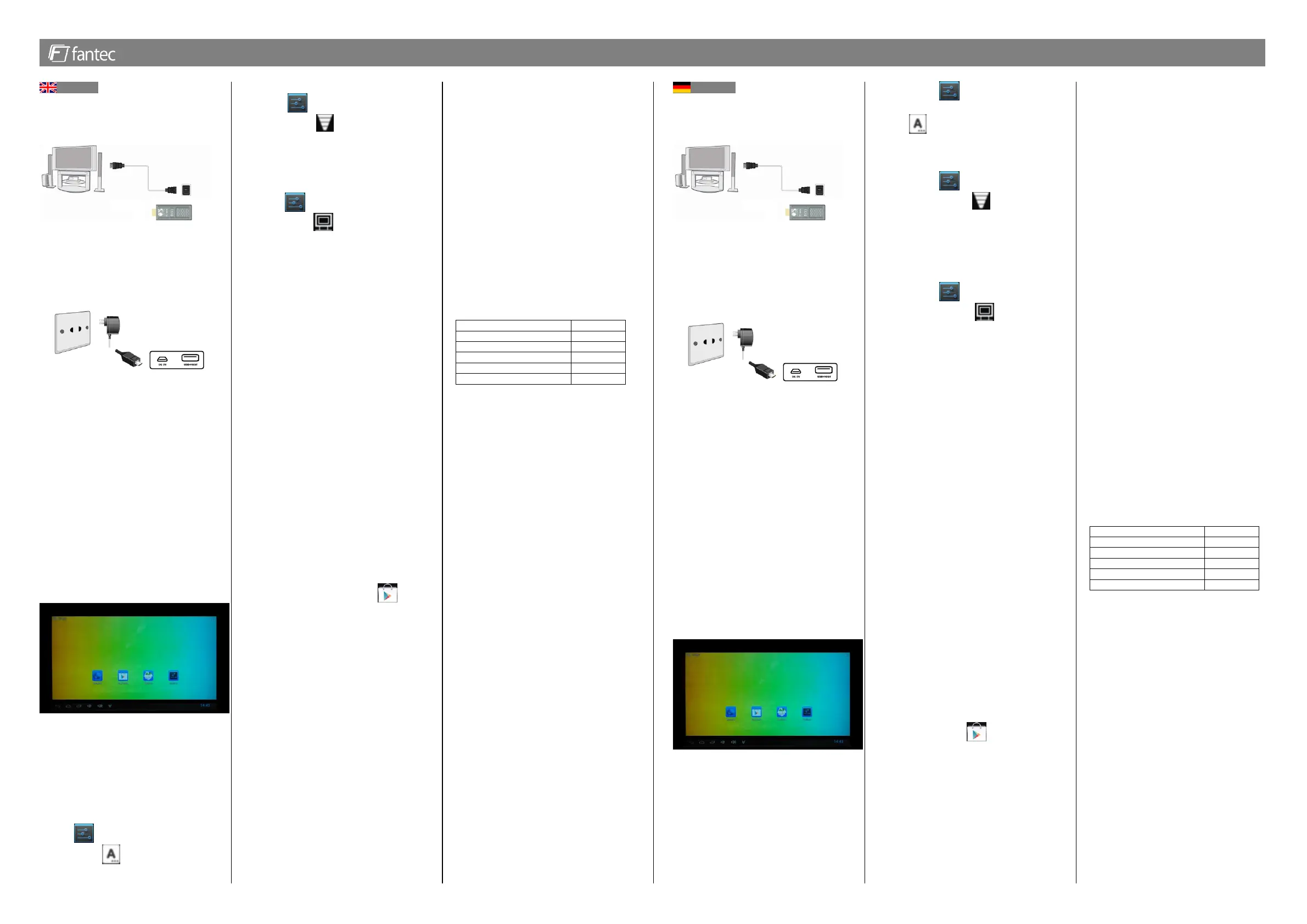
. www.fantec.com – www.fantec.de .
English
1. Connection to TV
• Connect the FANTEC DroidTV C2 to your
TV.
You can connect it directly to the TV’s HDMI
interface or use the HDMI extension cable.
• Connect the supplied power adaptor to
the unit’s DC-IN and connect the power
adaptor to the power outlet.
• Some TV sets with integrated USB port
can be used for powering the FANTEC
DroidTV C2. In this case it’s not necessary
to use the external power adapter.
• Turn on your TV and wait until your TV
shows up the Launcher selection menu of
the FANTEC DroidTV C2 HDMI dongle.
• For a comfortable usage of this so-called
Android Mini-PC we suggest to connect a
wireless mouse/keyboard set (2.4GHz).
2. First Steps
• At the first Startup the device is loading
and the following picture is showing the
“com.android.launcher” from factory
settings.
You can configure your device for a more
convenient usage. For example you can
install your preferred launcher, like APEX
launcher or GO launcher EX.
If you already have a Google™ account,
e.g. at your Smartphone or Tablet PC, you
even can use this account at the same time
at the FANTEC DroidTV C2
• Select Settings to open the system
setup and go to
Language & Input to
set up your menu language.
3. Connection to Wireless Network
• Select Settings to open the system
setup and go to
Wireless & Networks
to select your wireless router from the
access point list.
4. Screen Settings
• Select Settings to open the system
setup and go to Screen to set up your
display configuration. You can you adjust
the FANTEC DroidTV C2 to your TV set.
TV = NTSC/PAL, 480i/576i, 480p/576p
HD ready TV = 720p/1080i
FULL HD TV = 1080p
.
5. Network Properties
• A / V streaming / transmission (via network
(Wi-Fi 802.11b/g/n)
• File access on Samba Servers
• A / V streaming UPnP Media Serve
6. Micro SD Card Reader
• To extend the storage capacity of the
device it’s possible to install a Micro Secure
Digital card.
• You can either use Micro SD, Micro
SDHC or Micro SDXC card.
• Following file formats are supported:
FAT32, NTFS
7. Install Application
• You can either install APPs by previously
downloaded APK files or via APP store. To
access the Google™ Play Store you
have to own an account or you can create a
new account.
8. USB 2.0 Support
• USB HOST port for USB flash drive, USB
mouse & keyboard
• Via USB hub, the number of USB ports
can be extended
• To connect external USB hard drives, a
powered USB hub with a separate power
supply recommended
9. Movie Playback
• Movie: AVI, VOB, MKV, MOV, MP4, MPG,
TS, WMV, DAT, IFO, RM, RMVB, ISO
(DVD), AVCHD, MTS, M2TS, M4V, ASF,
FLV, XviD, H.264, resolution up to
720p/1080i/1080p etc., depending on the
installed APP
• Supports all major audio, video and image
file formats (1080p HD video)
10. Music playback
• Music Formats: MP3, OGG, WMA, WAV,
FLAC, etc., depending on the installed APP
• Audio Codecs: MP2 / 3, OGG Vorbis,
WMA Standard
11. Photo playback
• Image Formats: HD JPEG, JPG, BMP,
GIF, TIF, PNG, etc., depending on the
installed APP
• Slide show with background music.
• Zoom, Image Rotation
Content
Description
Quantity
DroidTV C2 HDMI dongle
1
USB cable
1
Power adapter
1
Manual
1
Warranty card
1
Remarks:
• Please do not store the product in high
temperature, humid and dusty
environments.
• Do not turn off the unit while formatting or
an update is performed. Doing so may
result in errors in the operating system or
malfunction
• We reserve the right to update and modify
the device.
• Disclaimer: We take responsibility for
product performance and product warranty.
The user is responsible for the data stored
at the device. We are not responsible if data
are deleted or lost during updates or
technical defect.
• The product is not waterproof.
• All pictures in the instructions are to be
considered only as a reference.
Deutsch
1. Verbinden mit dem TV
• Verbinden Sie den FANTEC DroidTV C2
HDMI Stick mit Ihrem Fernseher.
Sie können das Gerät entweder direkt mit
dem TV verbinden oder das mitgelieferte
HDMI Verlängerungskabel benutzen.
• Stecken Sie das Netzteil in die DC-IN
Buchse des FANTEC Sticks sowie in die
Steckdose.
• Einige TV Geräte mit USB Port können
ebenfalls zur Stromversorgung des
FANTEC DroidTV C2 genutzt werden. In
diesem Fall wird das externe Netzteil nicht
benötigt.
• Schalten Sie den TV ein und warten Sie
bis das Menü zur Auswahl der
Benutzeroberfläche (Launcher) erscheint.
• Für eine komfortable Nutzung dieses
sogenannten Android Mini-PC empfehlen
wir den Anschluss eines kabellosen
Maus/Tastatur-Sets (Funk 2,4GHz).
2. Erste Schritte
• Beim ersten Einschalten startet das Gerät
und zeigt dann wie im nachfolgenden Bild
den „com.android.launcher”, der als
Werkeinstellung festgelegt ist.
Sie können das Gerät bequem an Ihre
Nutzerbedürfnisse anpassen und Ihre
bevorzugte Oberfläche, wie z.B. den APEX
launcher oder GO launcher EX installieren.
Zudem besteht die Möglichkeit Ihr bereits
vorhandenes Google™ Konto auch parallel
auf dem FANTEC DroidTV C2 Stick zu
verwenden.
• Wählen Sie Einstellungen um das
System Setup zu öffnen und gehen Sie zum
Punkt
Sprache & Eingabe um die
Menüsprache auszuwählen.
3. Verbindung zum WLAN Netzwerk
• Wählen Sie Einstellungen und
gehen Sie zum Punkt
Drahtlos &
Netzwerke um Ihren WLAN Router aus der
Liste der verfügbaren Access Points
auszuwählen.
4. Bildschirmeinstellungen
• Wählen Sie Einstellungen und
gehen Sie zum Punkt Screen um
Ihre Bildschrimkonfiguration einzustellen.
Sie können den FANTEC DroidTV C2 HDMI
Stick an Ihr TV Gerät anpassen
TV = NTSC/PAL, 480i/576i, 480p/576p
HD ready TV = 720p/1080i
FULL HD TV = 1080p
.
5. Netzwerkeigenschaften
• A/V Streaming / Übertragung per
Netzwerk (Wi-Fi (802.11b/g/n)
• Dateizugriff auf Samba-Server
• A/V Streaming von UPnP Media Server
6. Micro SD Card Reader
• Um die Speicherkapazität des Gerätes zu
erweitern, besteht die Möglichkeit eine
Micro Secure Digital Karte zu installieren.
• Sie können entweder eine Micro SD,
Micro SDHC oder Micro SDXC karte
verwenden.
• Diese Dateiformate werden unterstützt:
FAT32, NTFS
7. Installation von Anwendungen
• Sie können die APPs über zuvor
heruntergeladene APK Dateien installieren
oder direkt über einen APP Store
herunterladen. Für den Zugriff auf den
Google™ Play Store müssen Sie über
ein Konto verfügen oder Sie müssen sich
dieses Konto anlegen.
8. USB 2.0 Unterstützung
• USB HOST Anschluss für USB- Stick,
USB Maus & Tastatur
• Via USB-Hub kann die Anzahl der USB-
Anschlüsse erweitert werden
• Zum Anschluss von externen USB-
Festplattenlaufwerken wird ein aktiver USB-
Hub mit separater Stromversorgung
empfohlen.
9. Film-Wiedergabe#
• Film Formate: AVI, VOB, MKV, MOV,
MP4, MPG, TS, WMV, DAT, IFO, RM,
RMVB, ISO (DVD), AVCHD, MTS, M2TS,
M4V, ASF, FLV, XviD, H.264, Auflösung bis
zu 720p/ 1080i/ 1080p usw., abhängig von
der installierten APP
• Unterstützt alle bedeutenden Audio-,
Video- und Bilddateiformate (1080p HD
Video)
10. Musikwiedergabe
• Musik Formate: MP3, OGG, WMA, WAV,
FLAC, usw., abhängig von der installierten
APP
• Audio Codecs: MP2/3, OGG Vorbis, WMA
Standard
11. Photo Wiedergabe
• Bild Formate: HD JPEG, JPG, BMP, GIF,
TIF, PNG, usw., abhängig von der
installierten APP
• Dia Show mit Hintergrundmusik.
• Zoomfunktion, Bilddrehung
Inhalt
Beschreibung
Menge
DroidTV C2 HDMI Stick
1
USB-Kabel
1
Netzteil
1
Anleitung
1
Garantiekarte
1
Hinweise
• Bitte bewahren Sie das Produkt nicht bei
hohen Temperaturen, feuchter und
staubiger Umgebung auf.
• Schalten Sie das Gerät nicht aus während
es formatiert wird oder ein Update
durchgeführt wird. Andernfalls kann es dazu
führen, dass Fehler im Betriebssystem oder
Funktionsstörungen auftreten
• Wir behalten uns das Recht vor, das
Gerät zu aktualisieren und zu modifizieren.
• Haftungsausschluss: Wir übernehmen
die Verantwortung für Produkteigenschaften
und die Produktgarantie. Der Benutzer hat
für die im Gerät gespeicherten Daten selbst
Sorge zu tragen. Wir sind nicht
verantwortlich, wenn Daten gelöscht
werden oder im Zusammenhang mit
Updates oder technischen Störungen
verloren gehen.
• Das Produkt ist nicht wasserdicht.
• Alle Bilder in der Anleitung sind nur als
Referenz anzusehen.
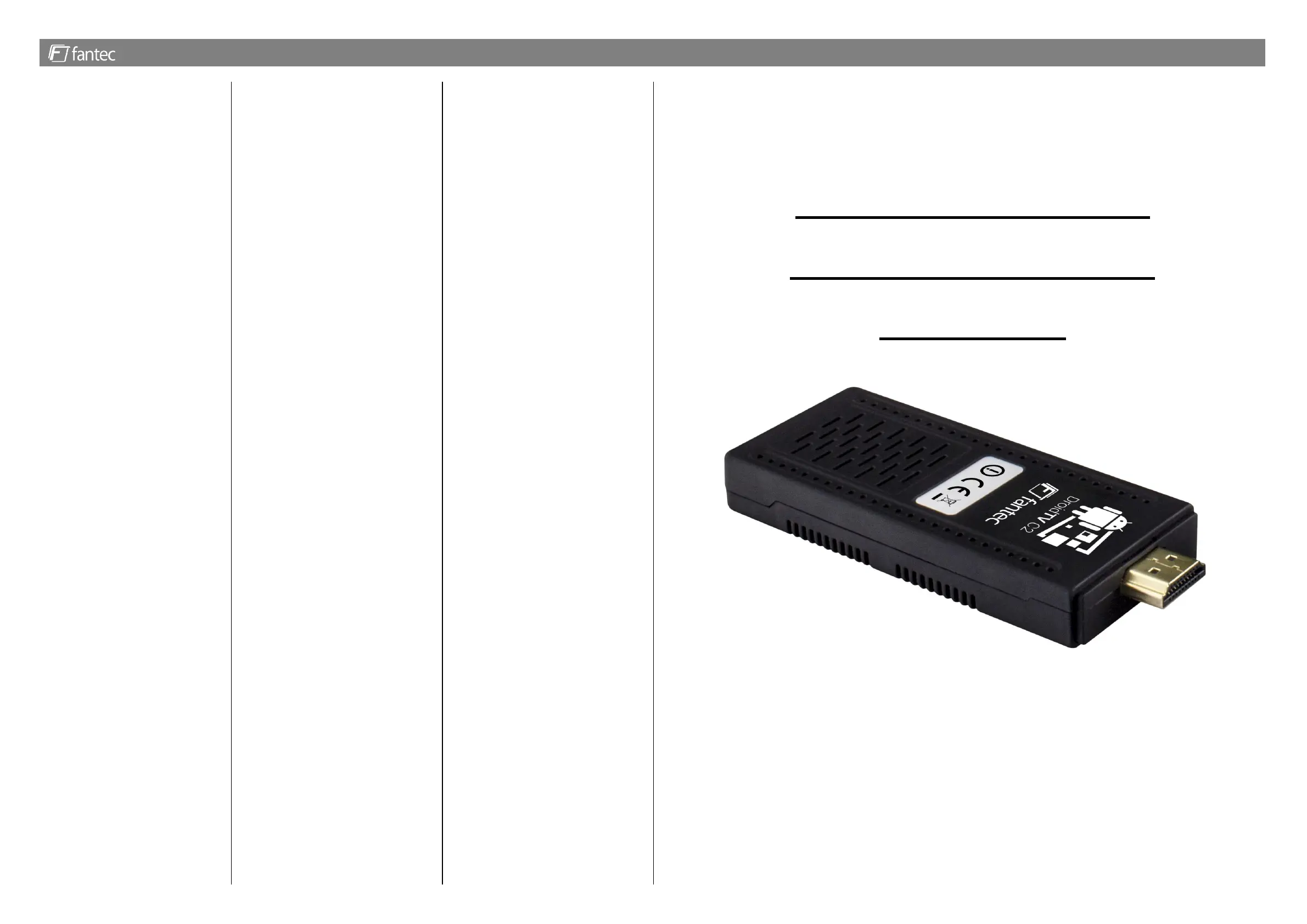
. www.fantec.com – www.fantec.de .
*Technical changes, mistakes, misprints and
alternative images reserved.
License information: This product contains free software which is
licensed under the GNU General Public License.
For more detail please open Settings//About device//Legal information.
MANUAL
ANLEITUNG
FANTEC DroidTV C2
Dual Core Android TV
HDMI Stick
Product specificaties
| Merk: | Fantec |
| Categorie: | Mediaspelers |
| Model: | DroidTV C2 |
| Kleur van het product: | Zwart |
| Gewicht: | 40 g |
| Breedte: | 38 mm |
| Diepte: | 13 mm |
| Hoogte: | 101 mm |
| Breedte verpakking: | 85 mm |
| Diepte verpakking: | 55 mm |
| Hoogte verpakking: | 130 mm |
| Gebruikershandleiding: | Ja |
| Frequentie van processor: | 1.5 GHz |
| Maximale capaciteit van de geheugenkaart: | 64 GB |
| Wi-Fi-standaarden: | 802.11b, 802.11g, Wi-Fi 4 (802.11n) |
| Ondersteund audioformaat: | FLAC, MP1, MP2, MP3, OGG, WAV, WMA |
| Ondersteunde videoformaten: | ASF, AVCHD, AVI, DAT, FLV, H.264, ISO, M2TS, M4V, MKV, MOV, MP4, MPG, MTS, RM, RMVB, TS, VOB, WMV, XVID |
| Frequentieband: | 2.4 GHz |
| Geïntegreerde geheugenkaartlezer: | Ja |
| Compatibele geheugenkaarten: | microSD (TransFlash), microSDHC, microSDXC |
| Volledige HD: | Ja |
| Intern geheugen: | 1024 MB |
| Processor architectuur: | Cortex-A9 |
| Ondersteund beeldformaat: | BMP, JPG, PNG, TIF |
| Opslagmedia-type: | Flash |
| Totale opslagcapaciteit: | 4 GB |
| Micro-USB 2.0 ports hoeveelheid: | 1 |
Heb je hulp nodig?
Als je hulp nodig hebt met Fantec DroidTV C2 stel dan hieronder een vraag en andere gebruikers zullen je antwoorden
Handleiding Mediaspelers Fantec

3 Oktober 2022

3 Oktober 2022
Handleiding Mediaspelers
Nieuwste handleidingen voor Mediaspelers

3 Oktober 2022

3 Oktober 2022

3 Oktober 2022

3 Oktober 2022

3 Oktober 2022

3 Oktober 2022

3 Oktober 2022

3 Oktober 2022

3 Oktober 2022

3 Oktober 2022